Centro attività Informazioni strategiche
Il centro attività Informazioni strategiche fornisce opzioni per l'utilizzo di app e altri contenuti analitici. Informazioni strategiche fornisce un'esperienza mirata e curata per gli analisti che esaminano contenuti analitici.
Centro attività Informazioni strategiche

Il centro attività Informazioni strategiche comprende le seguenti sezioni:
-
Home
-
Preferiti
-
Raccolte
-
Sfoglia
In precedenza, il centro attività Informazioni strategiche faceva parte dell'hub di Qlik Cloud Analytics. Informazioni strategiche non offre alcuna opzione per la creazione.
Home
Una volta effettuato il primo accesso, quando si accede a Qlik Cloud si inizia dalla schermata Home. Qui, è possibile visualizzare diversi contenuti, tra cui app, script, grafici e note. È possibile personalizzare facilmente le raccolte di contenuti visualizzate nella propria home.
Sezione Home di Informazioni strategiche

Personalizzazione della pagina Home
Fare clic su Aggiungi widget per personalizzare la pagina Home personale. Scegliere tra preferiti, raccolte, app, dati, grafici, note, esperimenti di ML, automazioni e script. È anche possibile mostrare i contenuti utilizzati, creati o aggiornati di recente.
Fare clic su un widget per aggiungerlo o rimuoverlo dalla pagina home.
Personalizzare i widget mostrati nella propria pagina home.

È possibile anche ridisporre o rimuovere le sezioni direttamente sulla pagina home:
-
Per spostare un widget in senso verticale, fare clic e tenere premuto
accanto a un widget e spostarlo in posizione.
-
Per rimuovere un widget, posizionare il mouse a destra del widget e fare clic sul menu Altre azioni (
) visualizzato a continuazione. Quindi, selezionare Rimuovi.
Menu Altre azioni su un widget.

Pagine home personalizzate a livello di tenant
Gli amministratori possono aggiungere pagine home personalizzate a livello tenant per Informazioni strategiche, consentendo di promuovere contenuti specifici per tutti gli utenti nel tenant. La pagina personalizzata viene visualizzata come una scheda nella Home, accanto alla pagina Personale dell'utente. Per ulteriori informazioni, vedere Personalizzazione della Home del centro attività Informazioni strategiche.
Preferiti
La sezione Preferiti contiene tutti i contenuti preferiti dall'utente. I propri preferiti non vengono condivisi con altri utenti. È possibile aggiungere i contenuti ai preferiti nei centri attività facendo clic su .
Preferiti nel centro attività

Raccolte
Le raccolte permettono di raggruppare contenuti come app, grafici, note e collegamenti.
Per aggiungere contenuti a una raccolta, fare clic su > Aggiungi alla raccolta su qualsiasi tipo di contenuto.
Se si utilizza l'app mobile Qlik Analytics, si dispone anche della raccolta Contenuto mobile. Le app che si è aperto nell'app mobile Qlik Analytics vengono aggiunte automaticamente al Contenuto mobile.
Sezione Raccolte

Per impostazione predefinita, le raccolte sono private. Gli amministratori tenant, di analisi e altri utenti designati possono rendere le raccolte pubbliche per condividerle con tutti gli altri membri del tenant. Le raccolte pubbliche non modificano l'accesso dei membri ai contenuti negli spazi. I membri potranno unicamente visualizzare i contenuti nelle raccolte pubbliche a cui hanno già accesso.
Per rendere una raccolta pubblica, fare clic su sulla raccolta, selezionare Rendi pubblica, quindi fare clic su Rendi pubblica. Per rendere nuovamente privata una raccolta pubblica, fare clic su
, selezionare Rendi privata, quindi fai clic su Rendi privata.
Per ulteriori informazioni, vedere Gestione delle raccolte pubbliche.
Sfoglia
L'opzione Sfoglia fornisce accesso ai contenuti disponibili agli utenti dal catalogo di Qlik Cloud Analytics. In Sfoglia è possibile visualizzare le app e gli spazi a cui si ha accesso, oltre ad altri contenuti analitici. Sfoglia permette di filtrare per i contenuti in base ai seguenti elementi:
-
Spazi
-
Termini di ricerca
-
Tipi di contenuto:
-
Grafici
-
App
-
Note
-
Collegamenti
-
Assistenti
-
-
Proprietari
-
Autori
-
Tag
È possibile selezionare spazi singoli dall'elenco a discesa spazi al fine di visualizzare il contenuto da tale spazio. Selezionare Tutti i filtri per visualizzare la casella di filtro. Quando la casella di filtro è attiva, la casella Tutti i filtri non è selezionabile. La casella visualizza il numero di filtri attivi.
È possibile visualizzare il contenuto nella vista Tile 

Le app e altri contenuti possono essere ordinati alfabeticamente, per data di creazione, per data di modifica o per utilizzo recente. È possibile filtrare il contenuto per ciò che si possiede o per ciò che possiedono gli altri.
Sfoglia sezione

Spazi
Gli spazi sono aree in cui sono archiviati script, app, e altri contenuti. Gli spazi possono essere personali, condivisi o gestiti.
Tutti gli utenti hanno uno spazio personale dove le app create sono memorizzate per impostazione predefinita. Gli spazi personali sono privati. È possibile condividere contenuti personali spostandoli in uno spazio condiviso.
Gli utenti con il ruolo Creatore spazi condivisi possono creare spazi condivisi. Al momento della loro creazione, gli spazi condivisi sono privati. Gli spazi condivisi consentono lo sviluppo collaborativo di app e altri contenuti. Gli spazi limitano inoltre l'accesso alle app contenute al loro interno. L'accesso alle app in uno spazio viene concesso aggiungendo membri allo spazio.
Gli spazi gestiti possono essere creati dagli amministratori tenant o di analisi o dagli utenti con il ruolo Creatore spazi gestiti. Gli spazi gestiti sono utilizzati per fornire un accesso strettamente controllato alle app che potrebbero contenere dati sensibili. Le app vengono sviluppate in altri spazi e pubblicate nello spazio gestito.
È possibile selezionare gli spazi a cui si ha accesso dall'elenco a discesa in Sfoglia .
Per informazioni sugli spazi, vedere:
Avvisi
In Avvisi, è possibile visualizzare un elenco di tutti gli avvisi di cui si è proprietari, nonché degli avvisi a cui si è stati aggiunti come destinatari. La pagina Avvisi contiene i dettagli di ciascun avviso, tra cui il nome, il proprietario, l'app associata e l'eventuale valutazione programmata.
Nel centro attività di Informazioni strategiche, Avvisi diventa disponibile dopo la creazione del primo avviso.
Sezione Avvisi dei centri attività
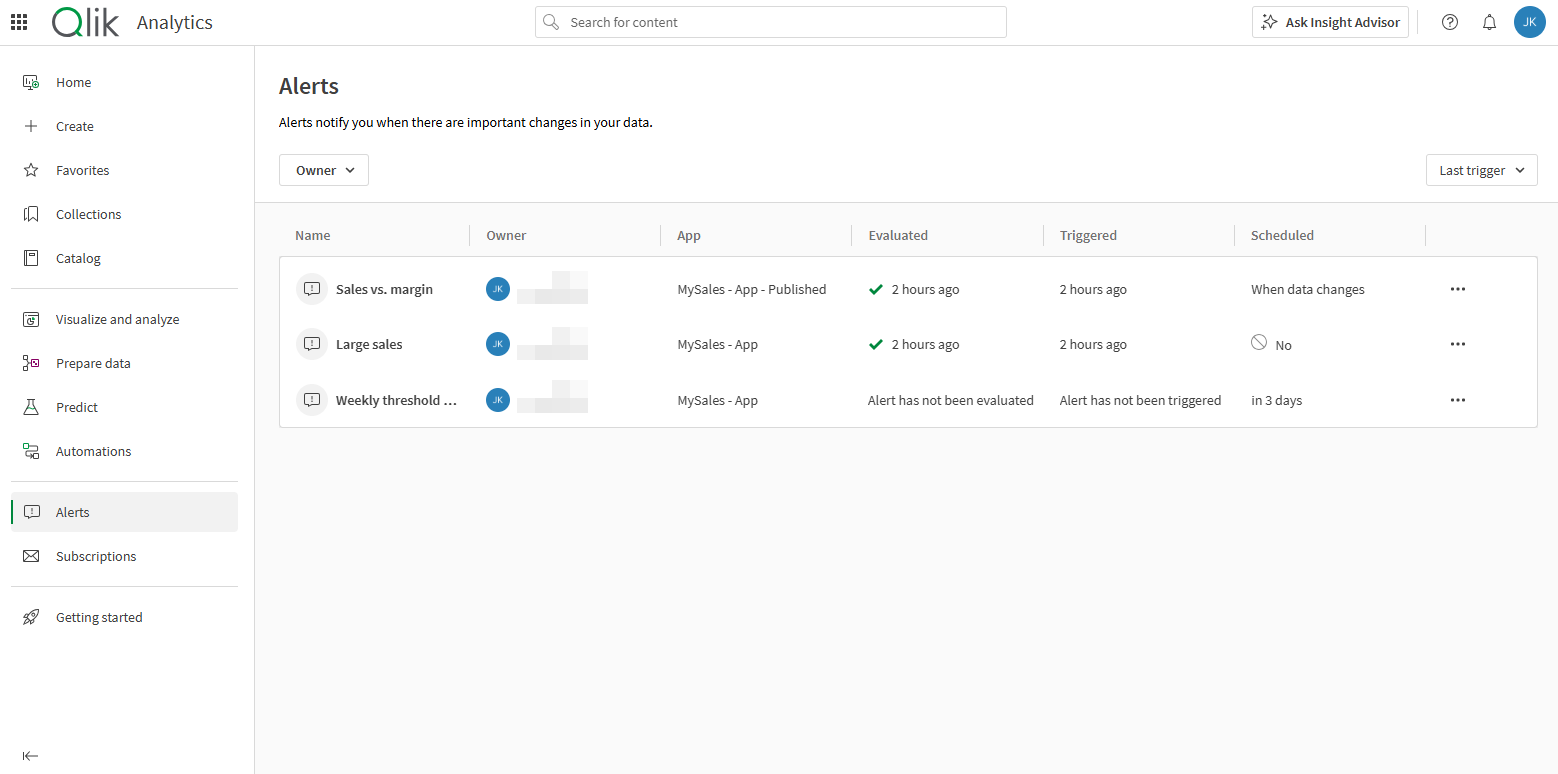
È possibile filtrare e ordinare gli avvisi sulla pagina Avvisi. È possibile inoltre definire con precisione l'elenco degli avvisi in base alla persona a cui appartengono (chiunque, l'utente o altre persone), oppure cercare gli avvisi che appartengono a un determinato utente. Gli avvisi nell'elenco possono essere ordinati in base all'ora dell'ultima valutazione, l'ora in cui sono stati attivati l'ultima volta oppure in ordine alfabetico per il nome.
Sottoscrizioni
In Sottoscrizioni, è possibile visualizzare e modificare le sottoscrizioni di cui si è proprietari, nonché le sottoscrizioni a cui si è stati aggiunti come destinatari. La pagina Sottoscrizioni contiene i dettagli di ciascuna sottoscrizione, tra cui il nome, il proprietario, l'app associata e la pianificazione.
Sezione Sottoscrizioni del centro attività Analisi

È possibile filtrare e ordinare le sottoscrizioni nella pagina Sottoscrizioni. È possibile inoltre definire con precisione l'elenco in base alla persona a cui appartengono (chiunque, l'utente o altre persone), oppure cercare le sottoscrizioni che appartengono a un determinato utente. Le sottoscrizioni nell'elenco possono essere ordinate per l'ora in cui sono state inviate l'ultima volta, l'ora del prossimo invio programmato o in ordine alfabetico per il nome.
Per ulteriori informazioni sulla creazione e gestione delle sottoscrizioni, vedere Pianificazione di report con sottoscrizioni.
Apprendimento
La sezione Apprendimento contiene video, corsi e molto altro per aiutare gli utenti a iniziare i processi di analisi in Qlik Cloud. La sezione Apprendimento offre sia percorsi di apprendimento che risorse di apprendimento per i nuovi utenti di Qlik Cloud.
La pagina Apprendimento
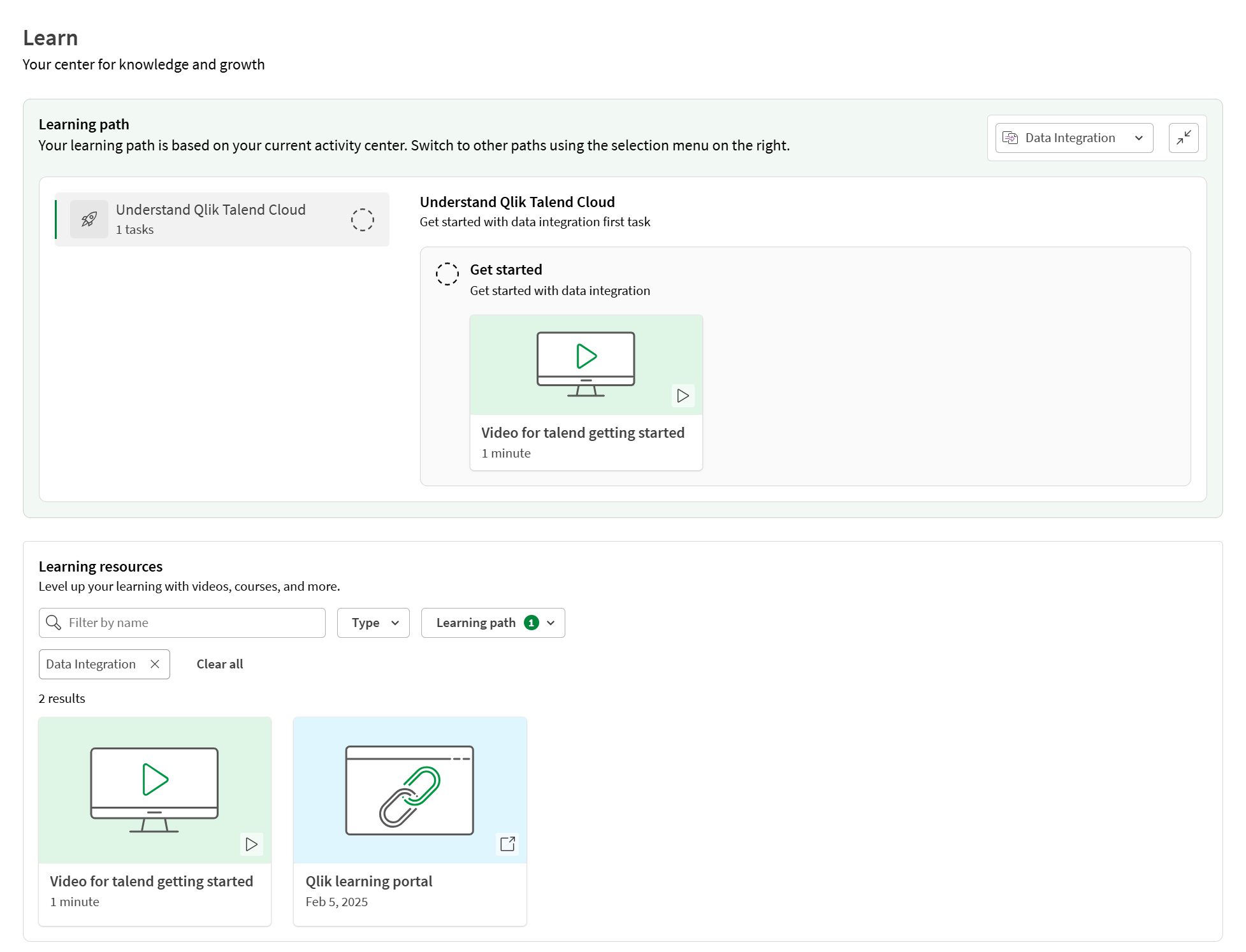
I percorsi di apprendimento sono corsi progettati per aiutare gli utenti a iniziare a lavorare nel suo centro attività. Ogni centro attività dispone di un proprio percorso di apprendimento. Quando si apre Apprendimento, verrà selezionato il percorso di apprendimento del proprio centro attività. È possibile passare da un percorso di apprendimento all'altro selezionandoli dal menu dei percorsi di apprendimento.
Le risorse di apprendimento sono altri contenuti utili e rilevanti per il percorso di apprendimento selezionato. Queste risorse includono i seguenti elementi:
-
Video: video utili che mostrano le attività e le funzionalità di Qlik Cloud.
-
Visite guidate: tour del prodotto che guidano gli utenti attraverso diverse sezioni e attività in Qlik Cloud.
-
Collegamenti: i collegamenti a risorse utili e a contenuti della guida.
Le risorse di apprendimento visualizzate sono inizialmente filtrate in base al percorso di apprendimento corrente selezionato. È possibile filtrare i contenuti per tipo. È possibile anche filtrarli per centri di attività.
La sezione Apprendimento include anche i collegamenti alla Community di Qlik, a Qlik Continuous Classroom e al Supporto Qlik.
